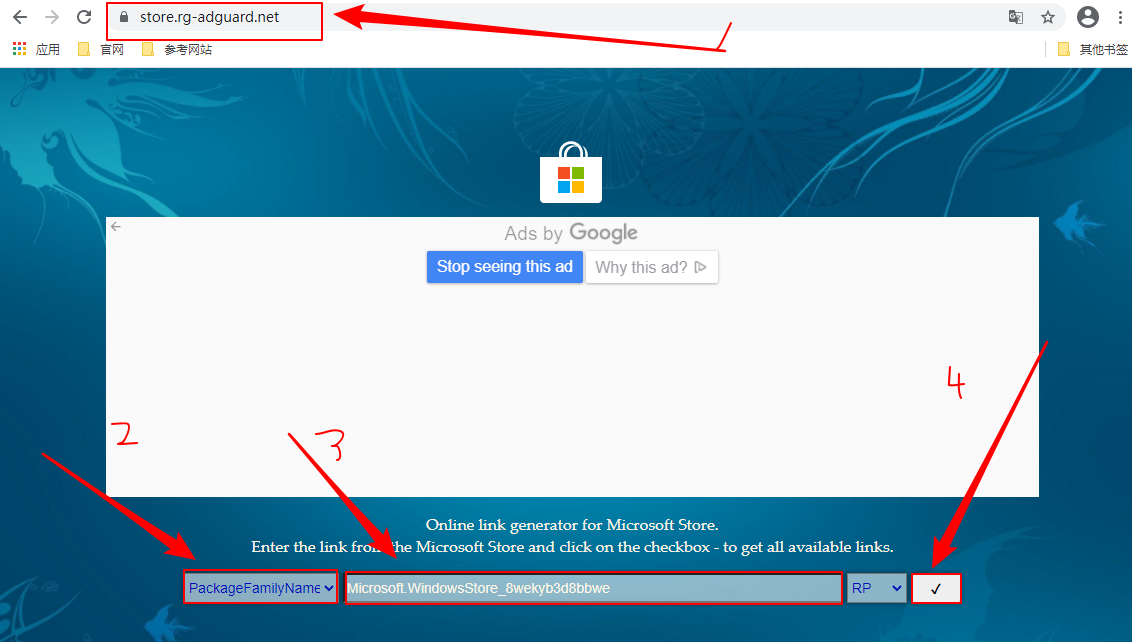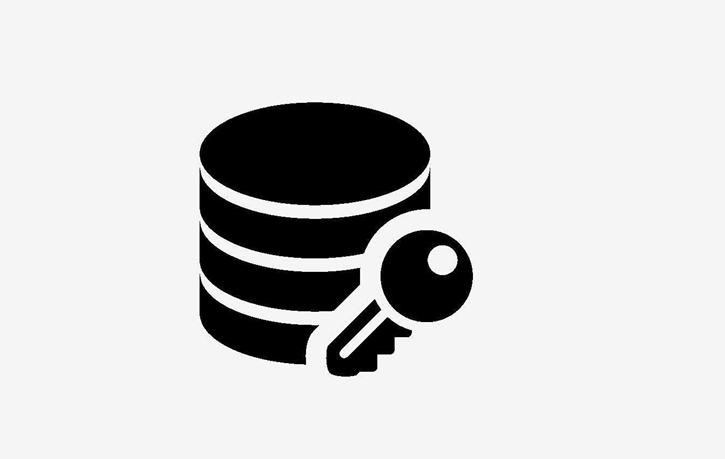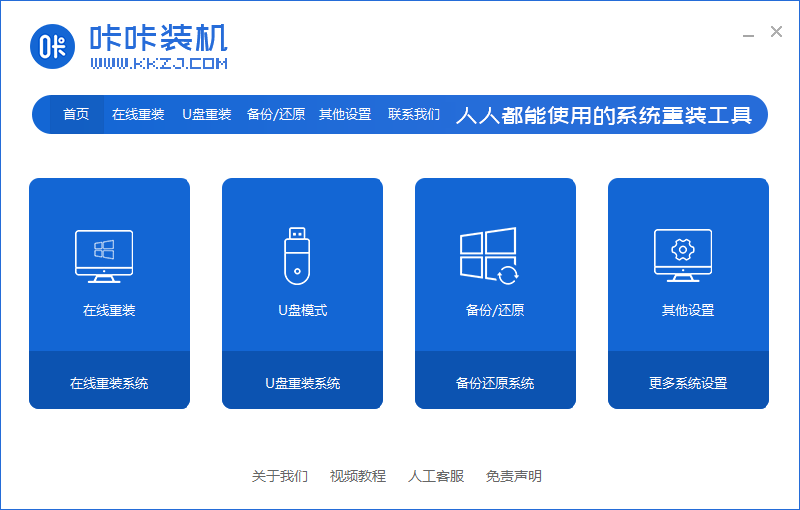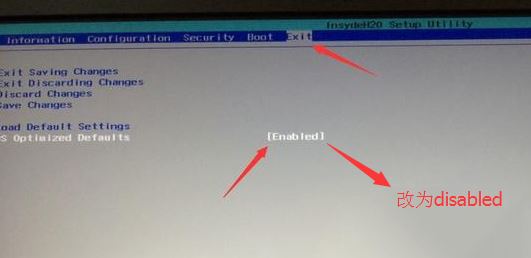- 编辑:飞飞系统
- 时间:2024-02-10
联想小新是联想于2014年推出的家庭娱乐系列,赢得了消费者的青睐。近日,有网友向小编询问预装win10的联想小新win7系统如何重装。今天安装大师小编整理了这篇文章联想小新预装win10在线重装win7详细教程。有需要的朋友可以来拿走!

准备:
1、准备一个8G以上的U盘
2.下载安装大师软件
3、制作U盘作为启动盘
4.设置启动为U盘启动
win10电脑重装win7系统图解:
1. 将可启动USB 闪存驱动器插入计算机。重启后按F12、F11、Esc等快捷键选择从U盘启动。如果找不到U盘选项,请参考操作准备第4点修改BIOS设置。
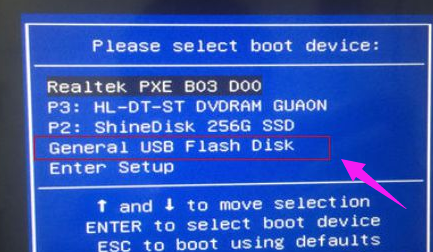
关于BIOS设置的快捷键,如果你不知道自己的电脑上有哪些按键,我们也可以使用安装大师来查看。
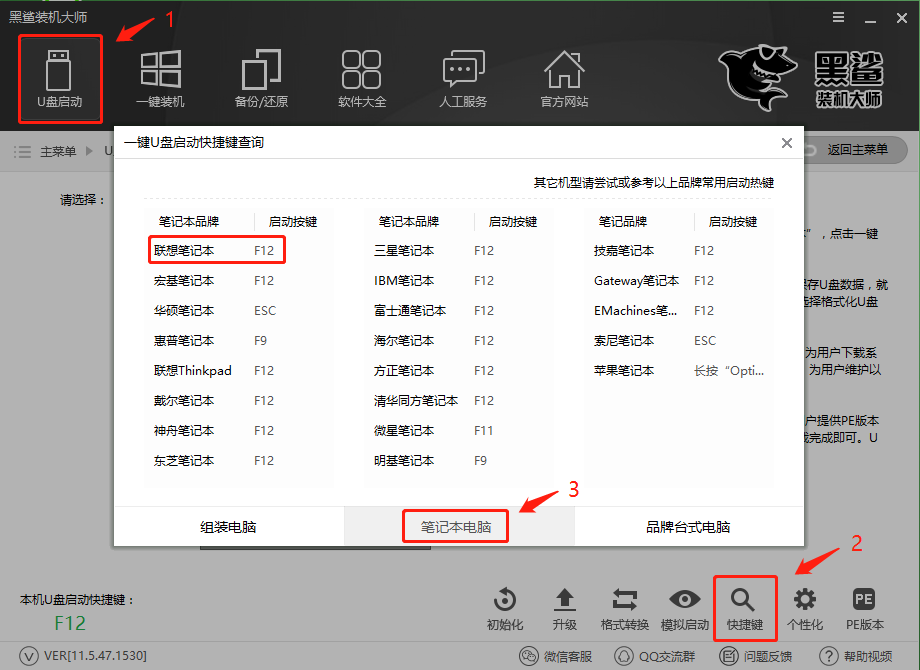
从查询结果可以得知,联想笔记本电脑的快捷键是F12。
2、在BIOS菜单中将U盘设置为优先启动项后,进入U盘主菜单,选择【02】回车即可运行PE系统。
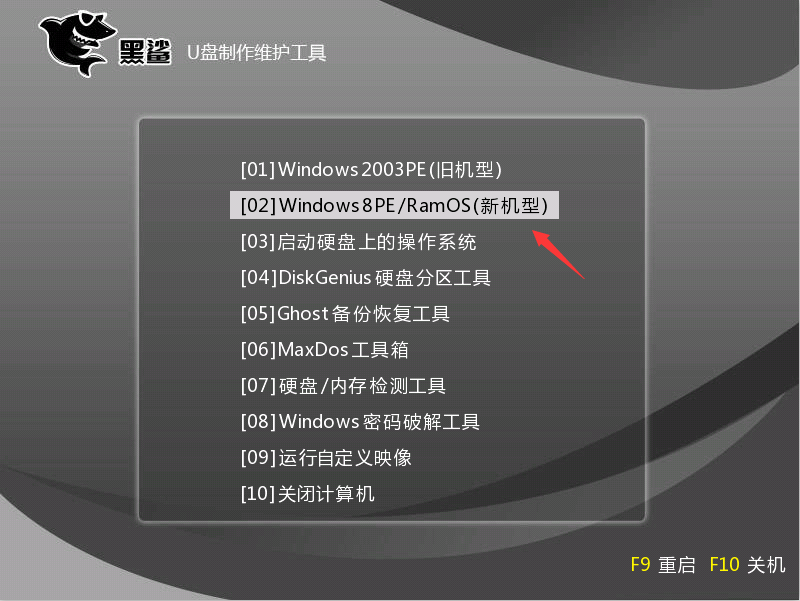
3、在PE桌面上打开【DiskGenius分区工具】,点击【硬盘】-【将分区表类型转换为MBR格式】(如果是灰色则直接跳到步骤4),按照提示操作,然后点击【快速分区】】重新分区
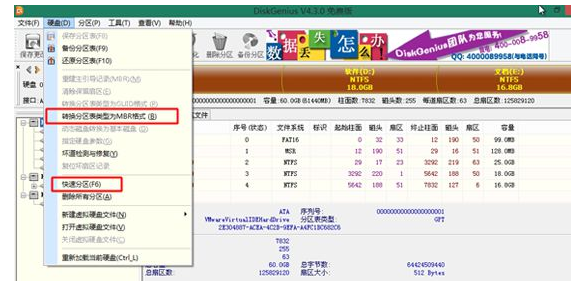
4、完成分区后,打开【PE一键安装】,选择镜像路径win7.gho,选择系统安装位置,一般为C盘,确认。
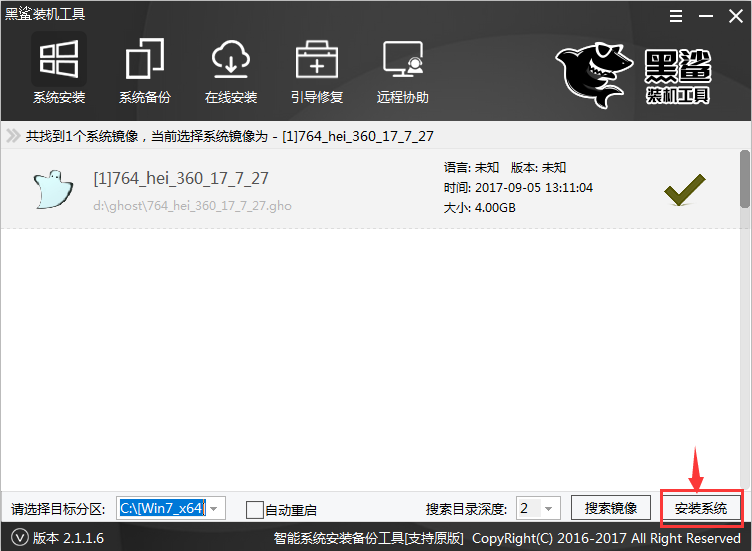
5. 后续流程将自动完成。最后重启进入win7系统桌面,win10就会重新安装回win7系统。
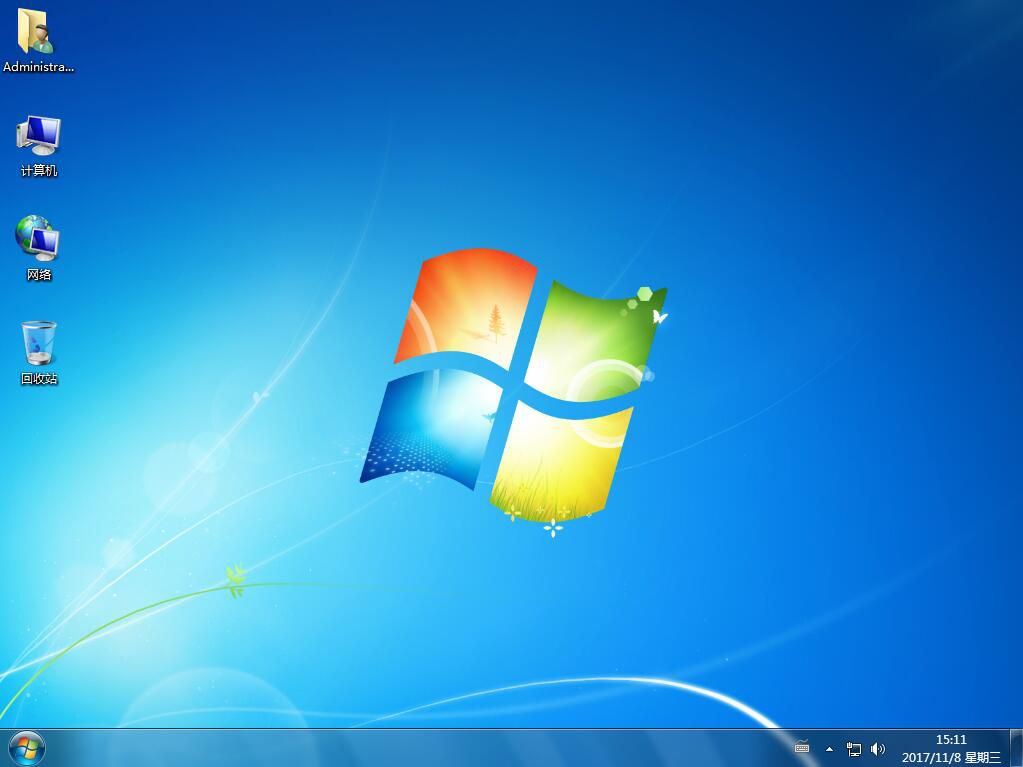
以上就是安装大师小编给大家带来的联想小新预装win10在线重装win7的详细教程。通过安装大师制作的USB启动盘,我们可以轻松地将win10重装到win7系统中。更多安装及系统教程请关注安装大师官网!